ppt演讲稿图片
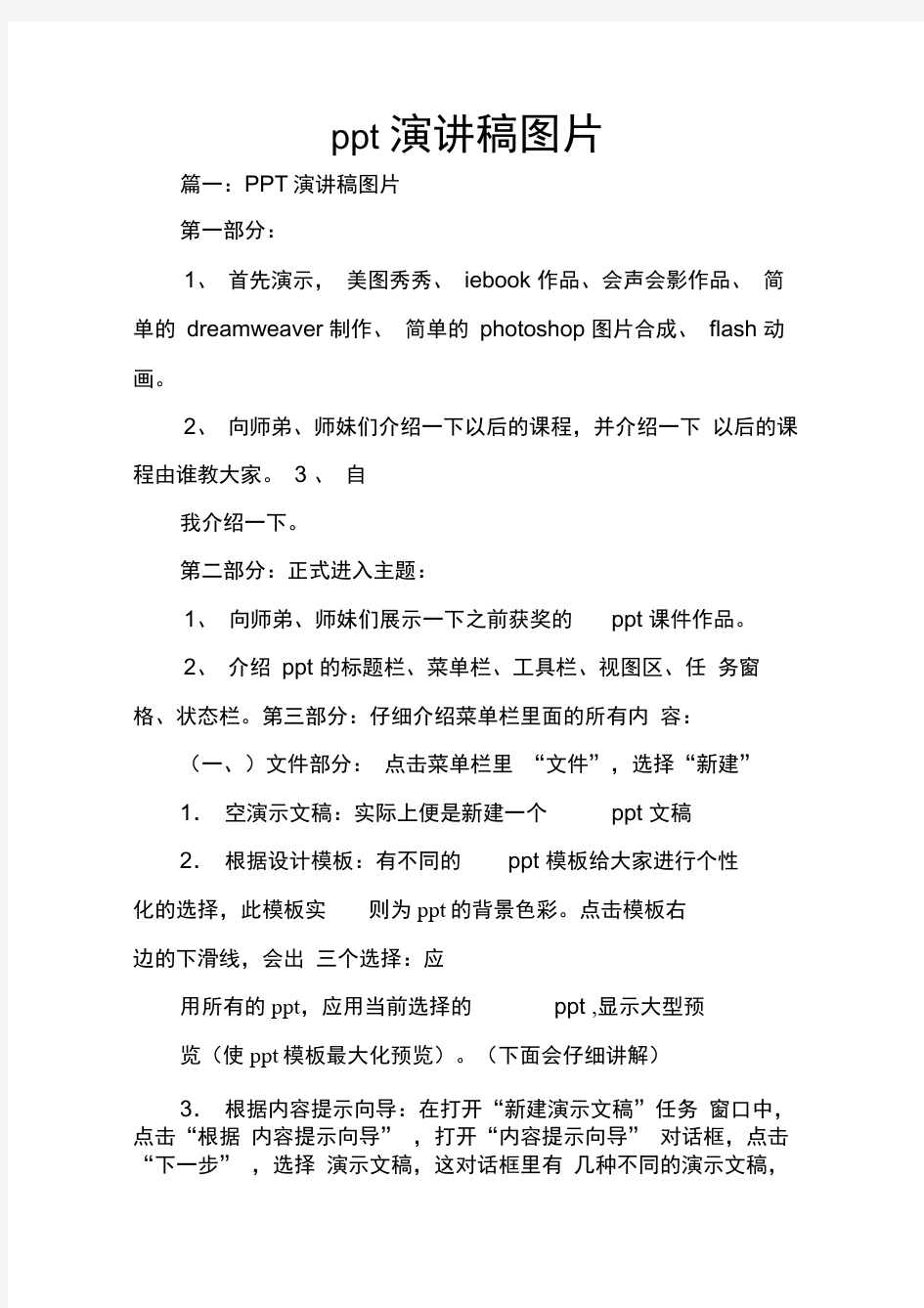
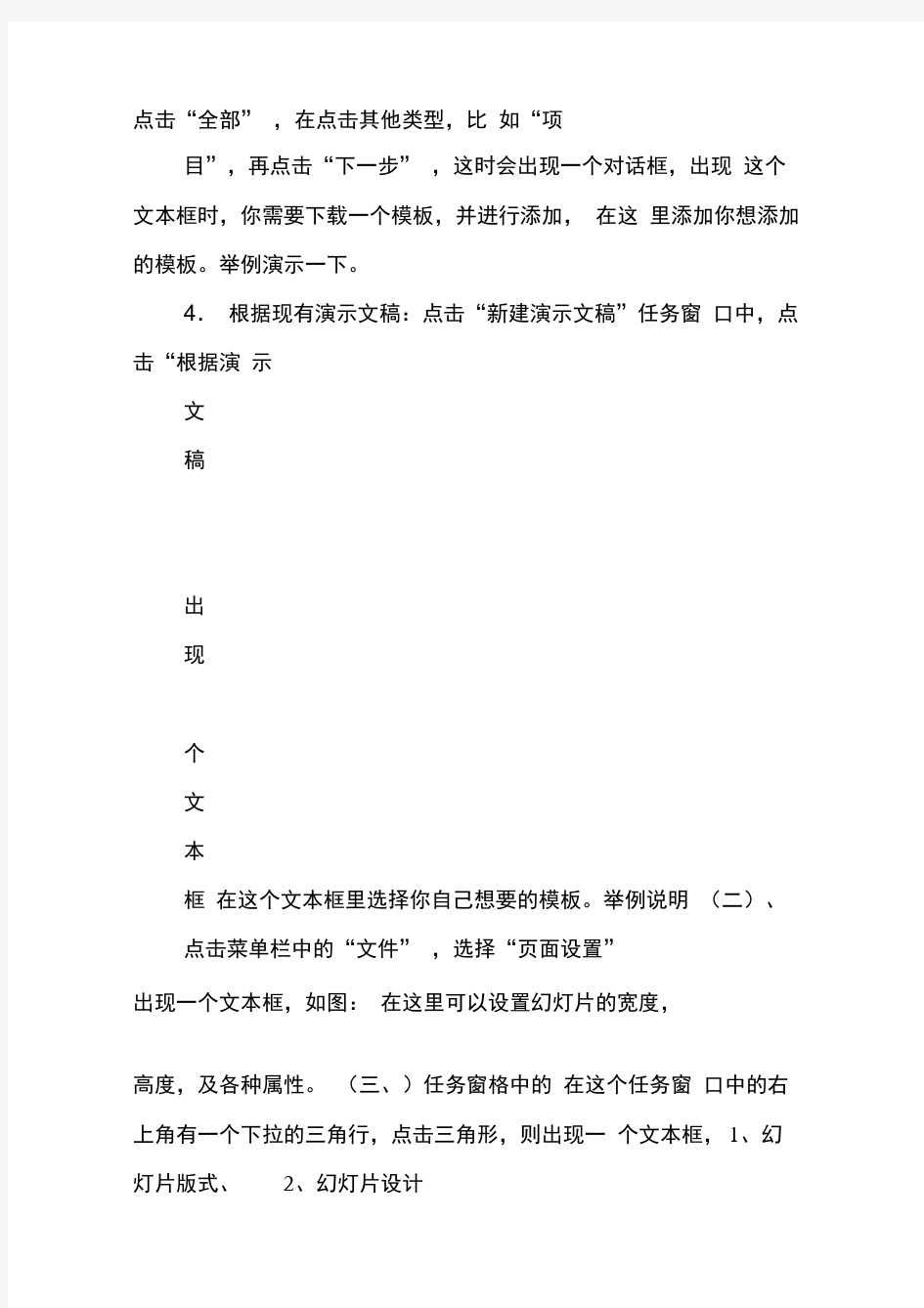
ppt 演讲稿图片
篇一:PPT演讲稿图片
第一部分:
1、首先演示,美图秀秀、iebook 作品、会声会影作品、简单的dreamweaver 制作、简单的photoshop 图片合成、flash 动画。
2、向师弟、师妹们介绍一下以后的课程,并介绍一下以后的课程由谁教大家。3 、自
我介绍一下。
第二部分:正式进入主题:
1、向师弟、师妹们展示一下之前获奖的ppt 课件作品。
2、介绍ppt 的标题栏、菜单栏、工具栏、视图区、任务窗格、状态栏。第三部分:仔细介绍菜单栏里面的所有内容:(一、)文件部分:点击菜单栏里“文件”,选择“新建”
1.空演示文稿:实际上便是新建一个ppt 文稿
2.根据设计模板:有不同的ppt 模板给大家进行个性
化的选择,此模板实则为ppt的背景色彩。点击模板右
边的下滑线,会出三个选择:应
用所有的ppt,应用当前选择的ppt ,显示大型预
览(使ppt模板最大化预览)。(下面会仔细讲解)
3.根据内容提示向导:在打开“新建演示文稿”任务窗口中,点击“根据内容提示向导” ,打开“内容提示向导” 对话框,点击“下一步” ,选择演示文稿,这对话框里有几种不同的演示文稿,
点击“全部” ,在点击其他类型,比如“项
目”,再点击“下一步” ,这时会出现一个对话框,出现这个文本框时,你需要下载一个模板,并进行添加,在这里添加你想添加的模板。举例演示一下。
4.根据现有演示文稿:点击“新建演示文稿”任务窗口中,点击“根据演示
文
稿
出
现
个
文
本
框在这个文本框里选择你自己想要的模板。举例说明(二)、点击菜单栏中的“文件” ,选择“页面设置”
出现一个文本框,如图:在这里可以设置幻灯片的宽度,
高度,及各种属性。(三、)任务窗格中的在这个任务窗口中的右上角有一个下拉的三角行,点击三角形,则出现一个文本框,1、幻灯片版式、2、幻灯片设计
3、幻灯片设计一配色方案
4、幻灯片设计—动画方
案5、自动义动画6、幻灯片切换7、剪贴板&、首先说
一下,幻灯片版式
在幻灯片版式中文字版式,这只是简单文字版式;内容版式,当点击内容版式时出现一个文本框文字和内容版式,是上面两种版式的相加其他版式下面主要讲一下内容版式在这里仔细演示一下内容版式里的各种图表添加的内容:插入列表、插入图表、插入剪
贴画、&、插入图片、插入组织结构或其他图标、媒体
剪辑。(这部分在后面会详细讲解)b、
插入列表中,可以设置列数和行数;如图篇二:如何制作ppt 演讲稿■在ppt 演示文稿内复制幻灯片要复制演示文稿中的幻灯片,请先在普通视图的“大纲”或“幻灯片” 选项中,选择要复制的幻灯片。如果希望按顺序选取多张幻灯片,请在单击时按shift 键;若不按顺序选取
幻灯片,请在单击时按ctrl 键。然后在“插入”菜单上,单击“幻灯片副本” ,或者直接按
下“ ctrl+shift+d 组合键,则选中的幻灯片将直接以
插入方式复制到选定的幻灯片之后。■
powerpoint 自动黑屏在用powerpoint 展示课件的时候,有时需要学生自己看书讨论,这时为了避免屏幕上的
图片影响学生的学习注意力可以按一下“b”键,此时
屏幕黑屏。学生自学完成后再接一下“b”
键即可恢复正常。按“w”键也会产生类似的效果。■将幻灯片发送到word 文档
1、在powerpoint 中打开演示文稿,然后在“文件”菜单上,指向“发送” ,再单击“ microsoft
word ”。
2、在“将幻灯片添加到microsoft word 文档”之下,如果要将幻灯片嵌入word 文档,
请单击“粘贴” ;如果要将幻灯片链接到word 文档,请单击“粘贴链接” 。如果链接文件,那
么在powerpoint 中编辑这些文件时,它们也会在word 文档中更新。
3、单击“确定”按钮。此时,系统将新建一个word 文档,并将演示文稿复制到该文档
中。如果word 未启动,则系统会自动启动word 。■让幻灯片自动播放
要让powerpoint 的幻灯片自动播放,只需要在播放时右键点击
